
作者:蓬岸 Dr.Quest
知乎文章编号:38719508
创建于:2018-07-01 4:41:02
修改于:2018-07-01 4:41:02
我之前就回答过现在还有哪家公司销售非x86和ARM的个人电脑?这个问题,不过似乎没有太多人关注,在“西洋极客”中一直有一群喜爱非X86架构电脑的玩家,这篇摘自Hackaday的文章介绍了Pinebook——一款基于全志(Allwinner )处理器的“龙芯笔记本”。
Pine A64开发板是一款64位四核单板电脑,这款开发板在2015年底曾经登上Kickstarter众筹平台,并在2016年年中开始出货,它的以15美元的低价称自己是树莓派杀手。这款开发板在众筹中表现抢眼,共筹集到来自36,000名爱好者的170万美元, 但发货之后的评价却是哀鸿遍野。

现在他们又带来了一款笔记本电脑,这款电脑有两种尺寸:11.6寸的型号售价89美元,14寸的型号则卖到99美元,两款电脑都配有与之前的Pine 64相同的64位四核ARM Cortex A53处理器。虽然Pine A64的口碑不佳,但这一次Pine在设定用户的期待值这一点上比上次做的强了不少。
不过你并不能立刻购买到这款笔记本,新的Pine笔记本只以BTO的方式发售,也就是按需定制;而且这个订货流程可能有些漫长:首先你需要在Pine 64的官网上将自己加入到BTO队列当中,这时你需要选择你想要的尺寸是11.6寸还是14寸并输入你的邮箱地址,这次我选择的是11.6寸的型号。

当排队轮到你的时候,我的印象这个时间可能相当长,大概要几个月,这时你将会收到一封确认邮件,邮件里会提供一些可供选择的配件,比如说USB网卡以及不同长度的USB转Type-H圆柱形插孔的电源线,再或者是Mini HDMI到HDMI转换器。
接下来你需要把Pinebook和其他的各种配件的价格加在一起,再算上20到40美元不等的运费,这取决于你在世界的哪个地方。连同你的你的地址电话号码和Paypal账户发邮件给Pine,你就会收到一个在PayPal上付款的账单。支付成功之后,你的订单就会被添加到下一个BTO批次当中。
我并不是太记得我是在什么时候加入到BTO队列里面去的,但是我想应该不会晚于去年(2016)的第四季度,可能还会更早一点。我从Pine收到第一封BTO邮件是在(2017年的)4月12号,并在在4月18号回复他们,接下来的4月24号就Pinebook从香港寄出了,我在27号的时候收到这个笔记本,但却额外的支出了35英镑的进口费用,笔记本收到时是用塑料保护壳包装的。
在我写下这篇文章的时候,下一个BTO批次计划在5月5号从深圳而不是之前的香港发货,因此物流的状况可能会跟我有些不同。
与Pinebook最为相似的产品是较早之前发布的Pi-Top,但是这两款产品的并未并不相同。Pi-Top在2014年通过Indiegogo众筹发布,是一款基于树莓派开发板的笔记本电脑,它具有10个小时的续航时间和13.3英寸的屏幕。Pi-Top并非以成品笔记本电脑的形式销售,而是以DIY配件套装的形式推向市场。相比之下Pinebook更像是一台真正的笔记本电脑。此外,Pi-Top的售价高达299美元,几乎是Pinebook的三倍。
我对Pi-Top最不满意的一点是它的键盘,自从我不再使用机械打字机以来,我从未使用过像Pi-Top这样需要用力去“砸”的键盘。而Pinebook的键盘则要好上不少,虽然我不是太清楚这款键盘使用的究竟是哪种布局——好像是英式和美式键盘的混合体,但这款键盘应该算是比较舒适耐用的。

与键盘不同,我对Pinebook触控板并不满意,这只触控板相当差劲,跟我之前“踩雷”的几款低端Chromebook相差无几。但即使是这样这只触控板还是要强于Pi-Top的那只。因此也可能是我的期待值有点太高了。
在键盘上方我们看到麦克风的收音孔。而两个向下放置的喇叭则分布在键盘的两边。这两只喇叭的尺寸可能有些太小了,在音量调到比较高的时候会有杂音。
Pinebook的充电线使用的是5V的圆柱形插孔,标配的充电器规格是5V/3A,在订货的时候你还可以多买一根USB到圆形充电口的转接线——当然你可以通过其他渠道单独买到这种充电线。充满电之后的Pinebook大概可以使用六个小时,但是因为一些软件上的原因,实际的使用时间可能会比预期的短上不少。

圆形充电孔在笔记本的左侧,与之相邻的有一个USB接口和一个mini HDMI接口。不过截止到我写这篇文章之时,仍然是因为软件的原因mini HDMI接口仍无法工作的。Pine表示这个问题将会在17年5月的时候解决。
在这个笔记本的右侧有另外一个USB接口,以及耳机接口。这个耳机接口在理论上可以当做一个串行口使用,不过我还没有机会去试用。而且到目前为止这个接口的音频输出功能也是不能工作的。在音频接口的旁边还有一个micro SD读卡器,我试验过它是可以正常工作的。

在屏幕的上方有一只慧荣(Silicon Motion)方案的640×480分辨率的30万像素的USB摄像头,它装有一颗比亚迪BF3703 VGA CMOS图像传感器。看到这里我们就可以猜出它的图像质量一定不怎么样,我最后一次使用这样分辨率的摄像头,我想应该是在90年代末的某款手机上。但是这颗摄像头可以被Linux UVC驱动完美支持,完全不需要折腾。
坦诚的讲,我对Pinebook预装摄像头的做法还是感到比较意外的,毕竟这个价格实在是太低了,所以我并不会因为图像质量不好而抱怨什么。
除了触控板之外,Pinebook的屏幕可能是整台电脑上质量最差的一个配件了。虽然这款屏幕面板的分辨率是笔记本常用的1366×768分辨率,并且亮度也不错,但是,我却能在屏幕上看到明显横纹,换句话说,这个屏幕一直在不停闪烁。这个屏幕面板的色彩表现也不是很好,但相比屏幕闪烁的问题来说,色彩问题已经不那么重要了。

因为屏幕闪烁的问题,导致这款屏幕虽然足够清晰可读,但长时间使用仍然很不舒服。(我不确定这是我自己的个例还是Pinebook设计或组装上的问题)我在看过许多评论后了解到这是个非常普遍的问题。
这款笔记本电脑冷启动大概需要27秒的时间,在输入Pinebook的默认密码pine64之后需要额外的13秒桌面才能完全的加载。关闭电脑的话则只需要8秒。
更新:我所遇到的屏幕问题,很可能是软件原因导致的,并且只会影响到11.6寸的型号, 14寸的型号上不会有这个问题。这个问题到发文时仍然没有解决,即使我们认为这个问题是由于ANX6345驱动或者是fbturbo的设置导致的。
Pinebook出厂预装的操作系统是Ubuntu MATE 16.04。只是它运行起来相当的卡,而且就我的感受来说,它要明显的慢于树莓派3代上Raspbian的PIXEL桌面。这和我们对A64处理器性能的预期差了不少。虽然低糟糕的触控板加重了这种“卡”的感觉。但是我还是认为Pinebook没有做到应有的优化,它的硬件运行起来本不应当这么慢的。
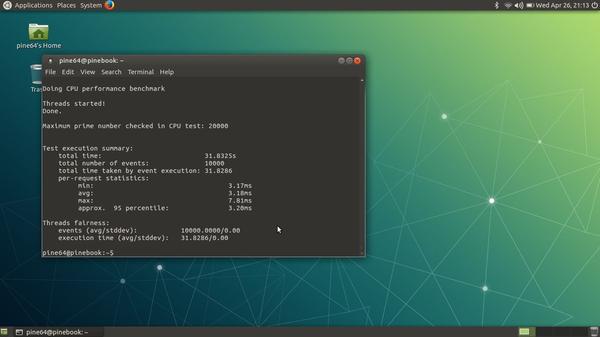
速度的问题让它在运行火狐浏览器的时候慢到爆炸,因此它并没法胜任作为沙发上的上网本的角色。
因此,和之前Pine A64所遇到的问题一样,Pinebook的主要问题仍然集中在软件上。虽然在许多方面它已经比最初的开发版有所提高,这次Pinebook至少做到了基本可用,而不像上一次Pine A64开发板那样几乎没法正常使用。但是Pine仍然非常清楚它目前的状况:“……它很大程度上取决于社区对未来开发的帮助,以及对设备BSP(板级支持包)Linux体验的改进”。
在Linux的主线内核中加入全志处理器支持的努力可能会在未来带来一些改观,但在这一切完成之前你可以依靠的就只有Pine厂家的支持,以及围绕Pine A64及Pinebook的玩家社区对硬件支持所做的改进。
而硬件相关的文档对于来自社区的改进至关重要。不过这些文档目前仍然是少而凌乱的,如果你期待Pinebook能有像树莓派那样完整的文档你可能会感到失望。而支持论坛上也人气聊聊。虽然这个项目正处于起始的阶段,但我们却看不到一个比较大的社区来接手这些工作。
好在除了Pinebook出厂预装的Ubuntu Linux之外还有一个针对Pine A64的安卓移植项目正在进行中,并且该项目看起来已经进入到后期阶段。因此如果你在预装的Linux上遇到太多困难的话,你可以尝试一下Pinebook上的安卓系统。
Pinebook的拆机流程非常简单,电脑的底部有十颗十字花螺丝钉,再拆的时候要小心在边缘较薄的部分的螺丝钉要比其他地方的短一些,不要搞混了。我们把机器底面朝上,拆掉螺丝,再用金属撬棒小心的将外壳掀开。

这时我们就可以看到Pinebook的主板在机壳的右侧。而在左侧则有一张提供外部接口的子卡。
卸下底部外壳后,再拧下四个十字花螺丝钉就可以将电池松开,当然你还需要拆掉一些将电池固定在主板上的胶带,并将供电线从插座中拔出。你最好不要扔掉哪些胶带,因为当你再把电脑重新组装起来的时候可能还需要用它们来固定电缆。
拆下电池之后我们就可以看到隐藏在电池下方的最后一块电路板,这块电路板是用来控制触控板的。

而主板本身则隐藏在右上的角方形胶带和射频屏蔽罩的下方,只要小心的将胶带撕开就可以将屏蔽罩取下,因此不要撕掉整个胶带,只要松开到能够把屏蔽罩取下的程度就可以了,这样把它重新安装回去的时候会容易些。
拆掉屏蔽罩后,就可以在电路板中间看到全志(Allwinner)A64处理器,在它的正下方是一颗中颖(Sino Wealth)SH68F83低速USB微控制器,它是笔记本上键盘、鼠标的桥接芯片。在A64处理器的左侧是一颗江波龙(Foresee)NCLD3B2512M32,它是一颗2GB,533Mhz的LPDDR3内存芯片。

在CPU的右上方使一颗16GB的eMMC模块,你可以在Pine的在线商店中买到其他规格的存储模块,容量从8GB到64GB不等。这个存储模块被设计成用户可以梗换的形式,它标称的读取速度最高可以达到80MB/s,而写入速度最高为40MB/s。Pinebook除了可以从内部的eMMC启动之外,还可以从外接的microSD卡上启动系统。
其他三颗较小的芯片是处理电池管理和充电的芯智汇(X-Powers)AXP803,作为USB2.0集线器控制器的创惟(Genesys Logic)GL850G,以及用于RGB到DisplayPort接口转换的硅谷数模(Analogix)ANX6345。
在主板上还有一个较小的屏蔽罩,这个屏蔽罩被牢固的固定在主板上,但是仍然可以小心的将它撬开。屏蔽罩里面是一颗瑞昱(Realtek)RTL8723CS无线通信芯片。这颗SDIO接口标准的芯片包含了WiFi、蓝牙和FM接收器的功能。

和Pine A64开发版和基于树莓派的Pi-Top不同, Pinebook的主板上并没有提供GPIO针脚。
在重新组装Pinebook的时候要特别小心触控板可能会向外弯曲,因此您需要确保在合上外壳之前将它推回原位——关上后盖之后你就没法把它们推回去了——而弯曲的触控板的按钮是没法工作的。
令我感到意外的是Pinebook的整体质量还算说的过去,当然触控板确实不怎么好用,另外我这台机器的屏幕也很成问题。除此之外,这台机器感觉起来很像是一台真正的笔记本电脑。
但是需要澄清的是这台电脑并不能作为Macbook的替代品。你不能期待把它送给即将上大学的孩子——即使是上高中的孩子它也是不够用的。它甚至连低端的Chromebook都没法取代,因为它的桌面实在是太慢了,因此我也没法把推荐它作为躺在沙发上刷网站的上网本。
但另一方面,我必须承认的是我其实很喜欢这款产品。作为一款89美元的笔记本电脑它已经超越了许多相似的产品,除去电池之外机身内部仍然有很多空间用来安装额外的配件。当然我对这款产品的了解还比较有限,也不是太确定我究竟可以拿它做什么用途,但我想总会给它找到一个合适的角色。